
جدول المحتويات:
- اللوازم
- الخطوة 1: مخطط الدائرة
- الخطوة 2: اصنع الدائرة على اللوح للاختبار
- الخطوة 3: الوضع المختلف لوحدة الترحيل الذكي
- الخطوة 4: وضع التحكم بالبلوتوث
- الخطوة 5: وضع التحكم بالأشعة تحت الحمراء
- الخطوة 6: وضع التحكم في درجة الحرارة والضوء
- الخطوة 7: الوضع اليدوي
- الخطوة 8: تصميم ثنائي الفينيل متعدد الكلور
- الخطوة 9: اطلب PCB
- الخطوة 10: تحميل ملف Gerber وتعيين المعلمات
- الخطوة 11: حدد عنوان الشحن وطريقة الدفع
- الخطوة 12: جندى جميع المكونات
- الخطوة 13: قم ببرمجة وحدة التحكم الدقيقة
- الخطوة 14: قم بتوصيل الأجهزة المنزلية
- الخطوة 15: أخيرًا
- مؤلف John Day [email protected].
- Public 2024-01-30 07:36.
- آخر تعديل 2025-01-23 12:53.




في مشروع أتمتة المنزل هذا ، سنصمم وحدة ترحيل منزلية ذكية يمكنها التحكم في 5 أجهزة منزلية. يمكن التحكم في وحدة الترحيل هذه من الهاتف المحمول أو الهاتف الذكي أو جهاز التحكم عن بعد بالأشعة تحت الحمراء أو جهاز التحكم عن بعد في التلفزيون أو المفتاح اليدوي. يمكن لهذا التتابع الذكي أيضًا استشعار درجة حرارة الغرفة وضوء الشمس لتشغيل وإيقاف تشغيل المروحة ومصباح الإضاءة.
يحتوي هذا المرحل الذكي على الميزات التالية:
1. الأجهزة المنزلية التي تسيطر عليها بلوتوث المحمول
2. الأجهزة المنزلية التي يتم التحكم فيها عن طريق جهاز التحكم عن بعد في التلفزيون (الأشعة تحت الحمراء)
3. الأجهزة المنزلية التي تسيطر عليها درجة الحرارة ومستشعر الرطوبة تلقائيا
4. الأجهزة المنزلية التي يتحكم فيها جهاز استشعار الظلام
5. عرض قراءة درجة الحرارة والرطوبة الحية.
6. يتم التحكم في الأجهزة المنزلية باستخدام مفاتيح يدوية
7. Arduino يحمل في ثناياه عوامل بحيث يمكن تحميل كود Arduino إلى وحدة الترحيل.
اللوازم
المكونات المطلوبة لمشاريع المنزل الذكي:
1. متحكم ATMEGA328P
2. وحدة بلوتوث HC05
3. مستشعر DHT11
4. شاشة OLED (128 × 32)
5. 1738 جهاز استقبال الأشعة تحت الحمراء
6. PC817 Optocoupler (5 no)
7. BC547 NPN الترانزستورات (رقم 5)
8. 1N4007 الثنائيات (5 لا)
9. 1N4001 ديود (1 لا)
10. المصابيح 5 مم (6 لا)
11. مكثفات 22pF (2 no)
12. 100nF (104) مكثف (1 لا)
13. 100 فائق التوهج مكثف (1 لا)
14. مقاومات 220 أوم (10 لا) (R6 إلى R10)
15. مقاومات 1k (7 no) (R1 إلى R5)
16. 10 كيلو مقاومات (8 لا)
17. 2 ك (1 لا) و 4.7 ك (1 لا) المقاوم
18. LDR (1 لا)
19. 16 ميجا هرتز كريستال ،
20. أزرار الضغط (8 لا)
21. مرحلات 5 فولت (5 لا)
22. وصلة عبور (رقم 2) ، موصلات ، قاعدة IC
23. FTDI 232 USB إلى لوحة الواجهة التسلسلية أو Arduino UNO
24. ثنائي الفينيل متعدد الكلور
الخطوة 1: مخطط الدائرة
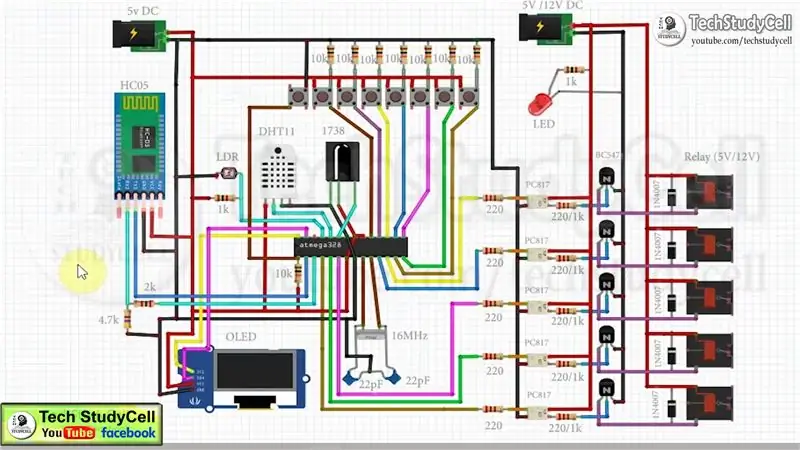
هذا هو مخطط الدائرة الكاملة لمشروع أتمتة المنزل هذا. لقد شرحت الدائرة في الفيديو التعليمي.
لقد استخدمت وحدة التحكم الصغيرة ATMEGA328P للتحكم في وحدة الترحيل ذات 5 قنوات. لقد قمت أيضًا بتوصيل وحدة HC05 Bluetooth وجهاز استقبال 1738 IR للتحكم في المرحلات من Bluetooth وجهاز التحكم عن بعد بالأشعة تحت الحمراء. ومستشعر درجة الحرارة والرطوبة DHT11 و LDR للتحكم في التتابع تلقائيًا.
في هذه الدائرة ، يمكننا استخدام مرحل 5V أو 12V ولكن علينا تغيير المقاومات وفقًا لذلك كما هو مذكور في الدائرة.
الخطوة 2: اصنع الدائرة على اللوح للاختبار


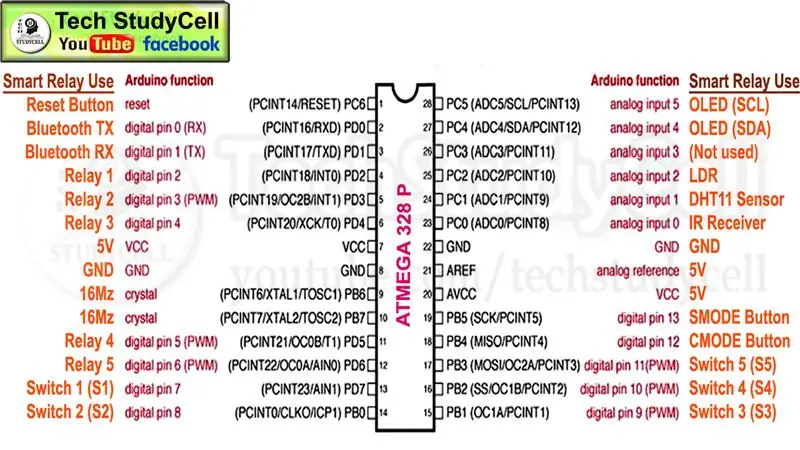
قبل تصميم PCB أولاً ، قمت بعمل الدائرة على اللوح للاختبار. أثناء الاختبار ، قمت بتحميل رسم Arduino إلى متحكم Atmega328P باستخدام USB إلى لوحة الواجهة التسلسلية (FTDI232) ثم حاولت التحكم في المرحلات باستخدام Bluetooth ، وجهاز التحكم عن بعد في التلفزيون ، ومستشعر درجة الحرارة ، و LDR ، وما إلى ذلك.
لقد قمت أيضًا بتعيين كل دبوس المتحكم الدقيق المستخدم في هذه الدائرة.
الخطوة 3: الوضع المختلف لوحدة الترحيل الذكي
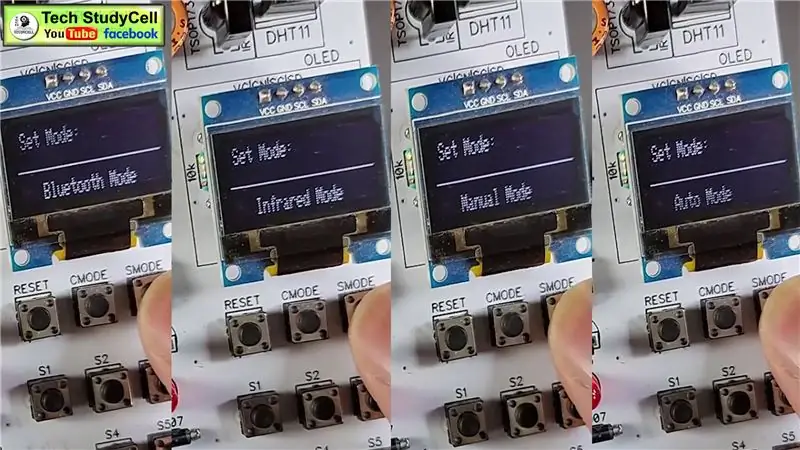
في مشروع المنزل الذكي هذا ، يمكننا التحكم في وحدة الترحيل في أوضاع مختلفة:
1. وضع بلوتوث
2. وضع الأشعة تحت الحمراء
3. الوضع التلقائي
4. الوضع اليدوي
يمكننا بسهولة تغيير الوضع باستخدام زر CMODE و SMODE المثبت على لوحة الدوائر المطبوعة.
لتغيير الوضع:
1. اضغط على زر CMODE.
2. ثم اضغط على زر SMODE لتحديد الوضع.
3. بعد تحديد الوضع مرة أخرى اضغط على الزر CMODE.
الخطوة 4: وضع التحكم بالبلوتوث
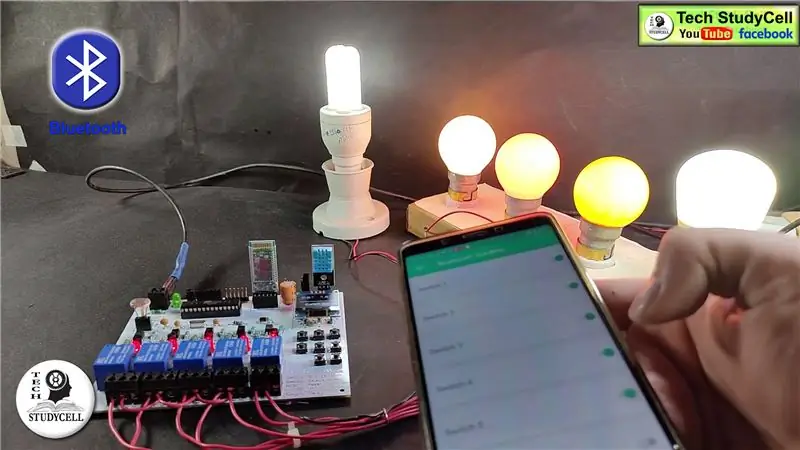
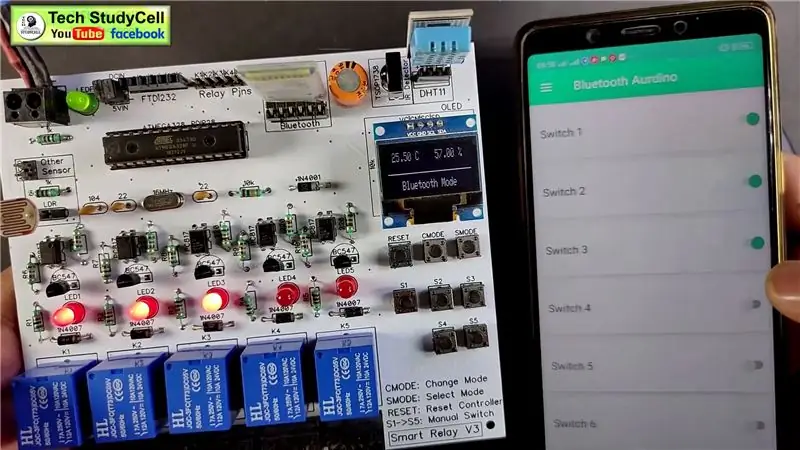

هنا سوف نستخدم وحدة HC05 Bluetooth وتطبيق Bluetooth Arduino من متجر play للتحكم في وحدة الترحيل من الهاتف الذكي. يمكنك استخدام تطبيقات أخرى ولكن عليك تعديل الكود وفقًا لذلك.
نظرًا لأن المستوى المنطقي لـ HC05 هو 3.3 فولت ولكن بالنسبة للمتحكم الدقيق ، يكون المستوى المنطقي 5 فولت. لذلك استخدمت مقسم جهد بمقاوم 2k و 4.7k أثناء توصيل RX من HC05 إلى TX من Atmega328P.
الخطوة 5: وضع التحكم بالأشعة تحت الحمراء



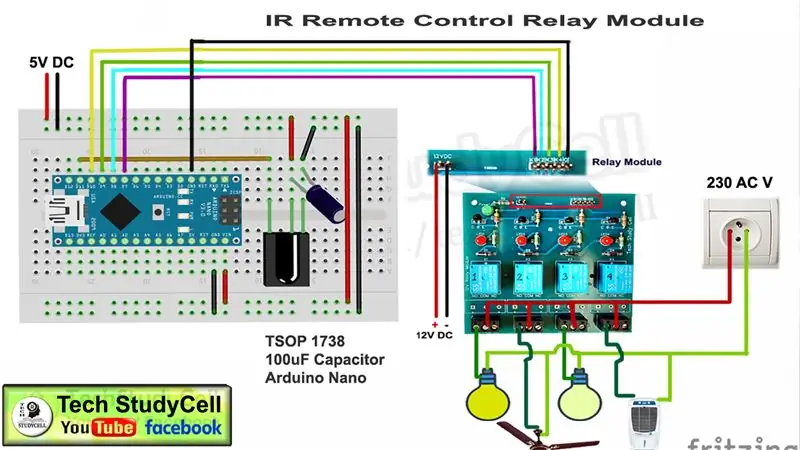
هنا سوف نستخدم جهاز استقبال 1738 الأشعة تحت الحمراء للتحكم في وحدة الترحيل من جهاز التحكم عن بعد الخاص بالتلفزيون. يمكنك استخدام أي جهاز تحكم عن بعد يعمل بالأشعة تحت الحمراء ولكن عليك الحصول على رموز Hex الخاصة بالأزرار البعيدة وتعديل الكود وفقًا لذلك.
يمكنك الرجوع إلى الفيديو المضمن حيث شرحت كيف يمكنك بسهولة الحصول على الرمز السداسي من زر التحكم عن بعد في التلفزيون.
يمكنك استخدام أي زر غير مستخدم من جهاز التحكم عن بُعد للتحكم في وحدة الترحيل.
الخطوة 6: وضع التحكم في درجة الحرارة والضوء


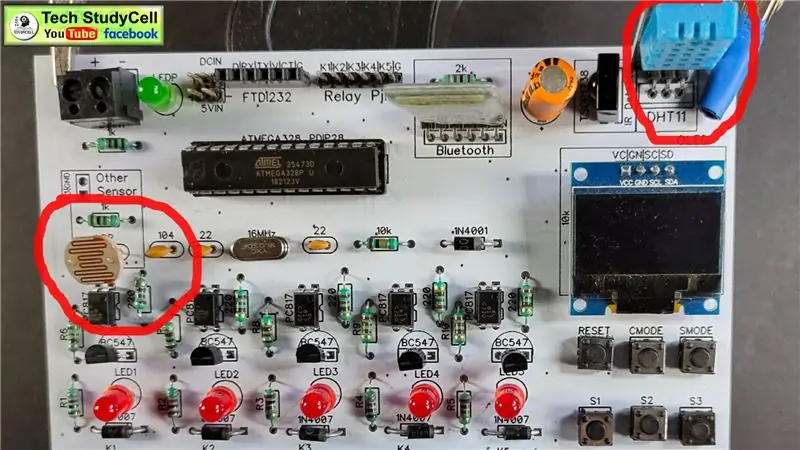
في الوضع التلقائي ، يمكن التحكم في وحدة الترحيل الذكية هذه عن طريق درجة حرارة الغرفة المحددة مسبقًا وضوء الشمس. يحتوي على مستشعر درجة حرارة ورطوبة DHT11 يستشعر درجة الحرارة والرطوبة بعد كل فاصل زمني مدته 5 ثوان.
عندما تتجاوز درجة الحرارة قيمة الحد الأقصى المحددة مسبقًا لدرجة الحرارة المذكورة في كود Arduino ، يتم تشغيل المرحل 1 والمرحل 2.
عندما تصبح درجة الحرارة أقل من قيمة الحد الأدنى المحددة مسبقًا لدرجة الحرارة المذكورة في كود Arduino ، يتم إيقاف تشغيل المرحل 1 والمرحل 2.
تحكم LDR
تم تركيب LDR على PCB لاستشعار الإضاءة المحيطة. يعمل كمستشعر مظلم.
عندما يصبح مستوى السطوع أقل من القيمة المحددة مسبقًا ، يتم تشغيل Relay 3 و Relay 4.
عندما يتجاوز مستوى السطوع القيمة المحددة مسبقًا ، يتم إيقاف تشغيل Relay 3 و Relay 4.
يرجى الرجوع إلى الفيديو المضمن في الأعلى لفهم أفضل.
الخطوة 7: الوضع اليدوي


يمكن أيضًا التحكم في وحدة الترحيل يدويًا من الأزرار الانضغاطية المثبتة على لوحة الدوائر المطبوعة.
توجد 5 أزرار ضغط S1 و S2 و S3 و S4 و S5 لتشغيل وإيقاف تشغيل Relay1 و Relay2 و Relay3 و Relay4 و Relay5 على التوالي.
ويوجد زر إعادة الضبط لإيقاف تشغيل جميع المرحلات في وقت واحد.
لقد شرحت وظائف الدائرة في الفيديو التعليمي.
الخطوة 8: تصميم ثنائي الفينيل متعدد الكلور


نظرًا لأنني سأستخدم الدائرة يوميًا ، لذلك بعد اختبار جميع ميزات وحدة الترحيل الذكية على اللوح ، يمكننا البدء في تصميم PCB.
يمكنك تنزيل ملف PCB Gerber لمشروع أتمتة المنزل هذا من الرابط التالي:
drive.google.com/uc؟export=download&id=180s0bidnq6u6ilYs4vcLQwcjJ2zMrFZP
الخطوة 9: اطلب PCB
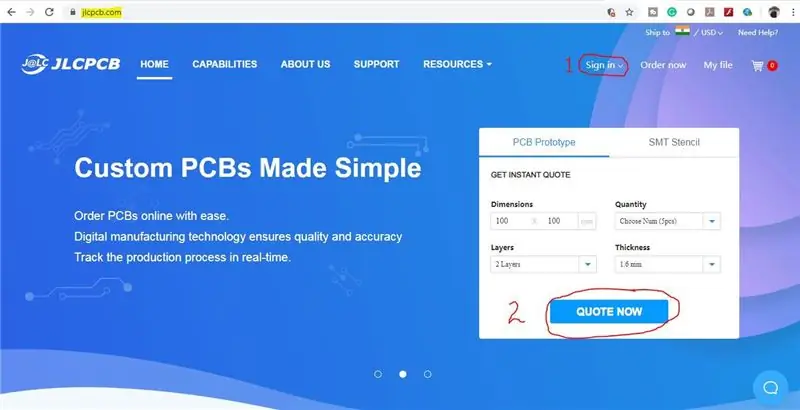
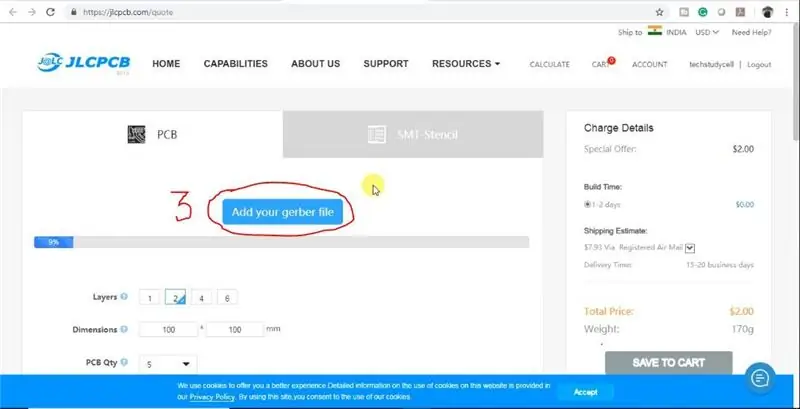
بعد تنزيل ملف Garber ، يمكنك طلب PCB بسهولة
1. قم بزيارة https://jlcpcb.com وقم بتسجيل الدخول / الاشتراك
2. انقر فوق الزر "اقتباس الآن".
3 انقر فوق الزر "إضافة ملف جربر". ثم تصفح وحدد ملف Gerber الذي قمت بتنزيله.
الخطوة 10: تحميل ملف Gerber وتعيين المعلمات
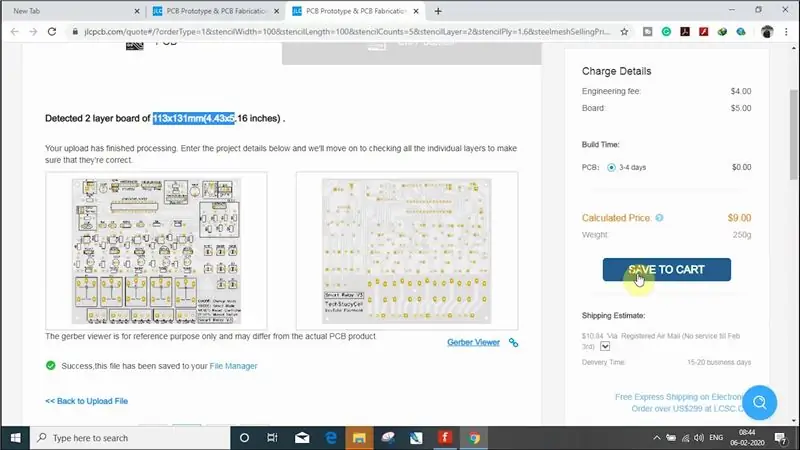
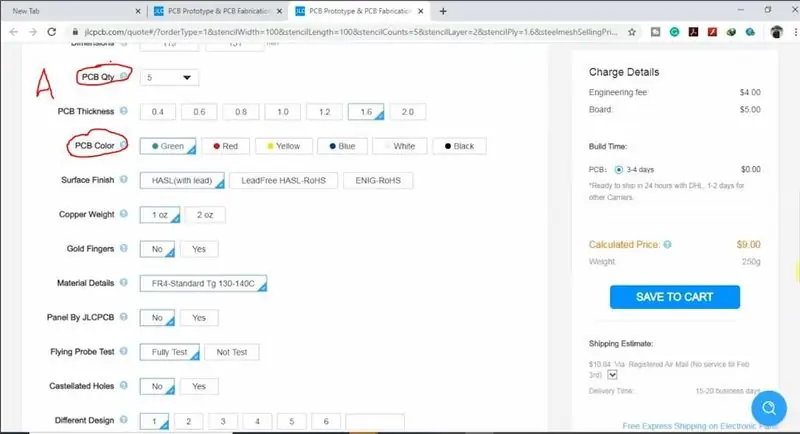
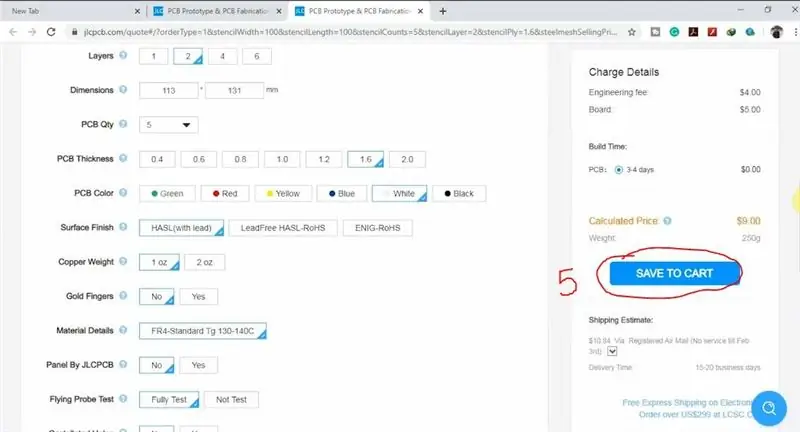
4. قم بتعيين المعلمة المطلوبة مثل الكمية ، لون ثنائي الفينيل متعدد الكلور ، إلخ
5. بعد تحديد جميع معلمات PCB ، انقر فوق الزر Save to CART.
الخطوة 11: حدد عنوان الشحن وطريقة الدفع
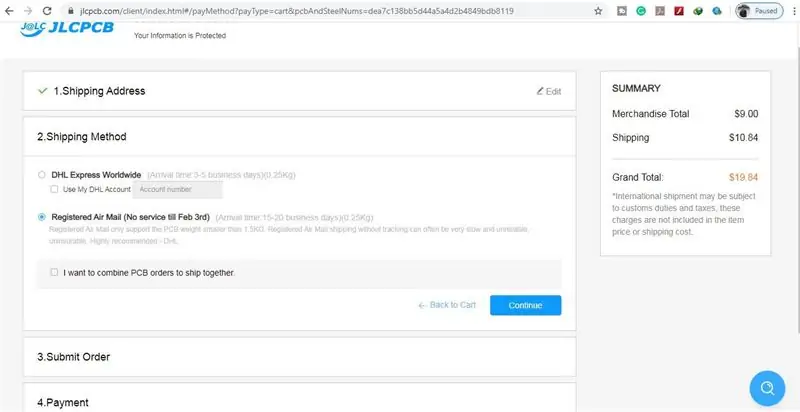
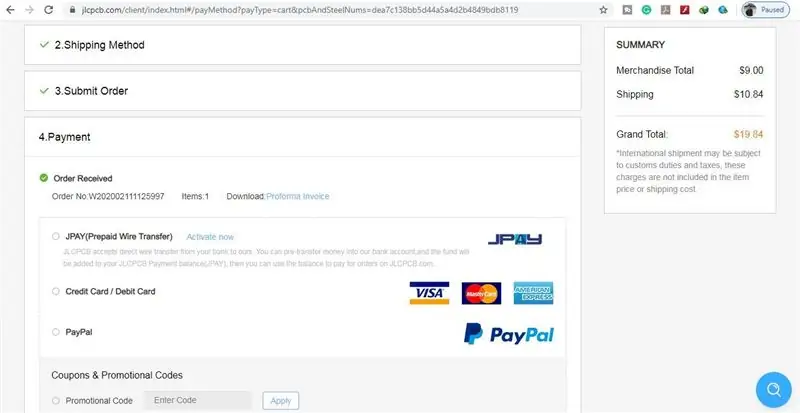

6. اكتب عنوان الشحن.
7. حدد طريقة الشحن المناسبة لك.
8. تقديم الطلب والمضي قدما في الدفع.
يمكنك أيضًا تتبع طلبك من JLCPCB.com
استغرق تصنيع ثنائي الفينيل متعدد الكلور الخاص بي يومين حتى يتم تصنيعه ووصل في غضون أسبوع باستخدام خيار التسليم عبر DHL. كانت مركبات ثنائي الفينيل متعدد الكلور معبأة جيدًا وكانت الجودة جيدة حقًا بهذا السعر المعقول.
الخطوة 12: جندى جميع المكونات



بعد ذلك ، قم بتوصيل جميع المكونات وفقًا لمخطط الدائرة.
ثم قم بتوصيل متحكم atmega328P ، HC05 ، وجميع أجهزة الاستشعار.
الخطوة 13: قم ببرمجة وحدة التحكم الدقيقة

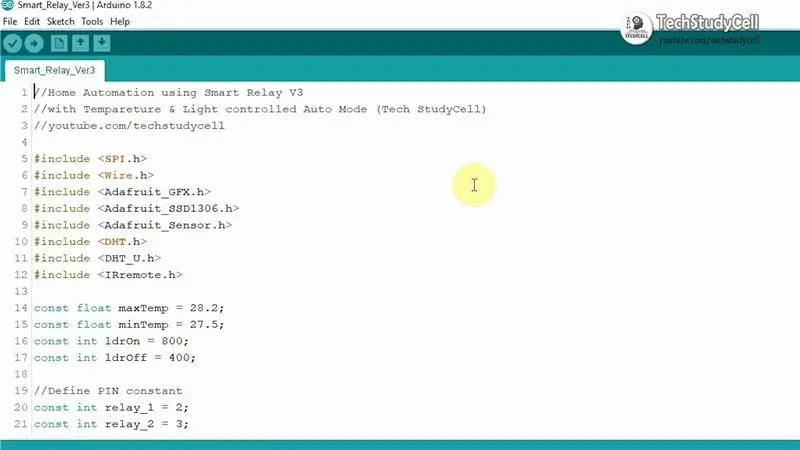
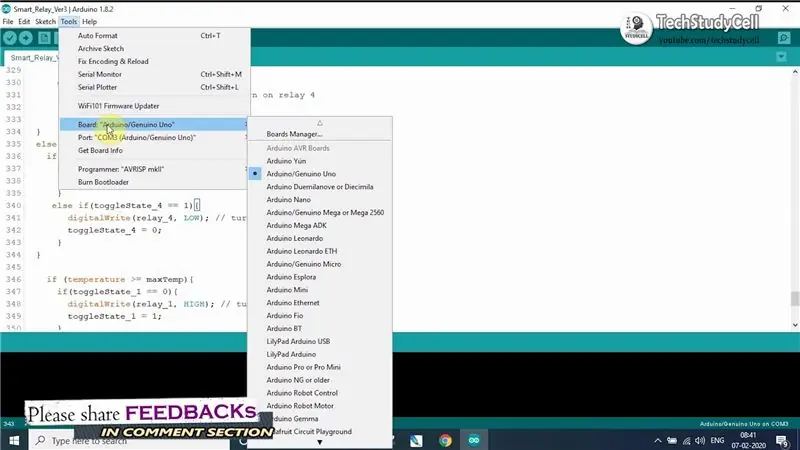
1. قم بتوصيل USB بلوحة الواجهة التسلسلية (FTDI232).
2. قم بتنزيل مخطط Arduino. (تعلق)
3. حدد لوحة Arduino UNO والمنفذ المناسب. ثم قم بتحميل الكود.
الخطوة 14: قم بتوصيل الأجهزة المنزلية
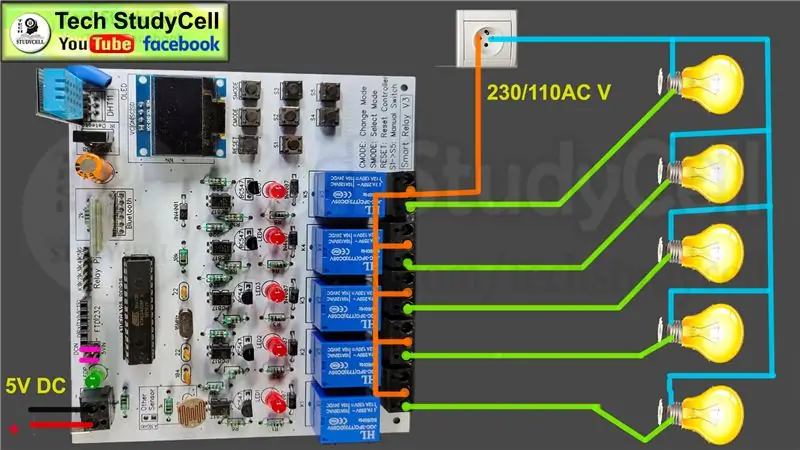
قم بتوصيل 5 أجهزة منزلية حسب مخطط الدائرة. يرجى اتخاذ احتياطات السلامة المناسبة أثناء العمل بالجهد العالي.
قم بتوصيل مصدر 5Volt DC إلى PCB كما هو موضح في الدائرة. (لقد استخدمت شاحن المحمول القديم الخاص بي)
الخطوة 15: أخيرًا


قم بتشغيل مصدر 110V / 230V وإمداد 5V DC.
الآن يمكنك التحكم في أجهزتك المنزلية بطريقة ذكية.
أتمنى أن تكون قد أحببت مشروع أتمتة المنزل هذا. لقد قمت بمشاركة جميع المعلومات المطلوبة لهذا المشروع.
سأكون ممتنًا حقًا إذا شاركت ملاحظاتك القيمة ، وأيضًا إذا كان لديك أي استفسار ، فيرجى الكتابة في قسم التعليقات.
يمكنك أيضًا زيارة موقعنا على الإنترنت لمزيد من هذا المشروع:
لمزيد من هذا المشروع يرجى اتباع TechStudyCell. شكرا لك وتعلم سعيد.
موصى به:
أتمتة ثرثارة -- صوت من Arduino -- أتمتة التحكم بالصوت -- وحدة بلوتوث HC - 05: 9 خطوات (بالصور)

أتمتة ثرثارة || صوت من Arduino || أتمتة التحكم الصوتي || HC - 05 وحدة البلوتوث: …………………………. يرجى الاشتراك في قناتي على YouTube لمزيد من مقاطع الفيديو …. …. في هذا الفيديو ، قمنا ببناء أتمتة ثرثارية .. عندما ترسل أمرًا صوتيًا عبر الهاتف المحمول ، فسيتم تشغيل الأجهزة المنزلية وإرسال التعليقات أنا
كيفية جعل أتمتة المنزل القائمة على إنترنت الأشياء باستخدام مرحل التحكم في مستشعرات NodeMCU: 14 خطوة (بالصور)

كيفية جعل أتمتة المنزل القائمة على إنترنت الأشياء باستخدام مرحل التحكم في مستشعرات NodeMCU: في هذا المشروع القائم على إنترنت الأشياء ، قمت بعمل أتمتة المنزل باستخدام وحدة تحكم Blynk و NodeMCU مع ردود فعل في الوقت الفعلي. في الوضع اليدوي ، يمكن التحكم في وحدة الترحيل هذه من الهاتف المحمول أو الهاتف الذكي والمفتاح اليدوي. في الوضع التلقائي ، هذا ذكي
كيفية التحكم في المصباح باستخدام Arduino UNO ووحدة ترحيل الحالة الصلبة أحادية القناة 5 فولت: 3 خطوات

كيفية التحكم في المصباح باستخدام Arduino UNO ووحدة ترحيل الحالة الصلبة أحادية القناة 5 فولت: الوصف: بالمقارنة مع المرحل الميكانيكي التقليدي ، يتمتع مرحل الحالة الصلبة (SSR) بالعديد من المزايا: له عمر أطول ، مع تشغيل أعلى بكثير / خارج السرعة ولا ضوضاء. إلى جانب ذلك ، تتمتع أيضًا بمقاومة أفضل للاهتزازات والميكانيكية
كيفية جعل نظام أتمتة المنزل Firebase باستخدام NodeMCU - في منصة IOT: 14 خطوة

كيفية جعل نظام أتمتة المنزل Firebase باستخدام NodeMCU | في منصة IOT: الهدف من هذا المشروع يهدف هذا المشروع إلى تطوير نظام أتمتة منزلية يمنح المستخدم تحكمًا كاملاً في جميع الأجهزة التي يمكن التحكم فيها عن بُعد في منزله / منزلها باستخدام تطبيق IOT Android. هناك العديد من الخوادم والأنظمة الأساسية التابعة لجهات خارجية
نظام أتمتة المنزل باستخدام وحدة البلوتوث من أردوينو و HC-05: 5 خطوات (بالصور)

نظام أتمتة المنزل باستخدام وحدة البلوتوث من Arduino و HC-05: مرحبًا يا رفاق ، كيف تفعلون جميعًا! اليوم أنا هنا مع ثاني Arduino Instructable الخاص بي ، إنه نظام أتمتة للمنزل يتم التحكم فيه عن طريق البلوتوث. يمكنك التحكم في أجهزتك المنزلية فقط من هاتفك الذكي. الأشياء تعمل بشكل مثالي! كما صممت التطبيق
